


ZArchiver Pro汉化是一款功能十分强大的压缩文件管理工具。借助这款软件,用户能够迅速且便捷地处理各类压缩文件。无论是进行文件的解压缩、压缩操作,还是对文件进行浏览、编辑,该软件都能展现出卓越的性能,为用户带来出色的使用体验。此外,它对ZIP、RAR、7z、ISO等常见格式有着完美的支持。用户只需一键,就能轻松打开这些文件,切实有效地解决了当下的迫切需求。
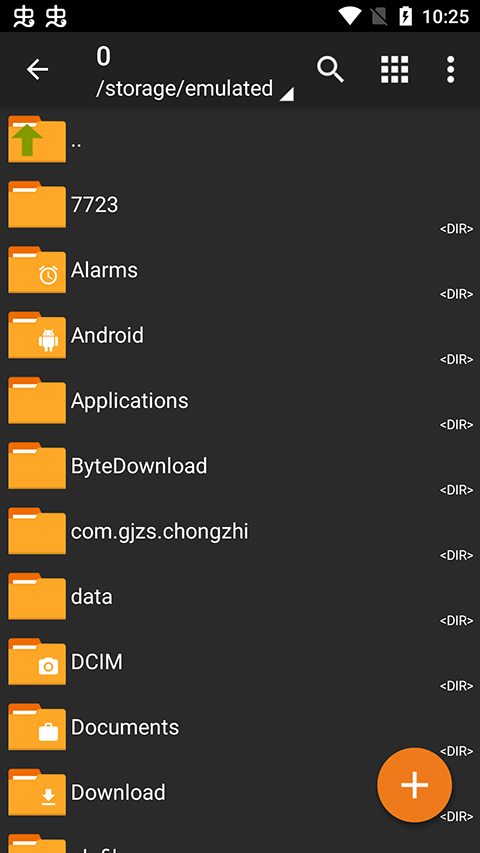
ZArchiver Pro汉化还具有一些高级功能。例如,它可以创建加密压缩文件,保护用户的私密文件和数据。它还可以创建自解压缩文件,方便用户在没有压缩软件的设备上解压缩文件。同时,这款软件还支持分卷压缩,可以将大文件分割成多个压缩文件,方便传输和存储。
* 具备多线程支持能力(此特性对多核处理器有益);
* 支持UTF - 8/UTF - 16文件名,使您能够在压缩文档中使用国际标志。
* 无需启用多选模式,您可以直接通过点击文件名左侧文件图标选择文件;
注意:欢迎大家留下任何评论,您既可以通过邮件将意见或建议发送给我,也可以直接给应用留下评论。
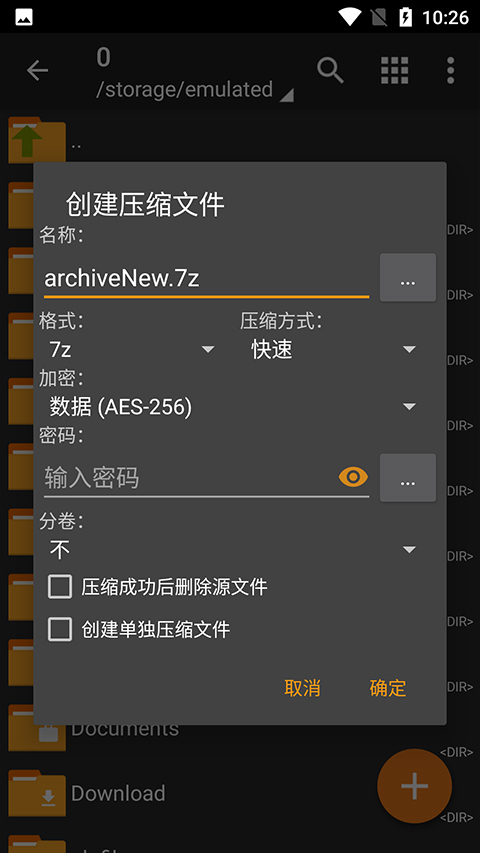
* 创建压缩类型格式:7z (7zip), zip, bzip2 (bz2), gzip (gz), XZ, lz4, tar, zst (zstd);
* 支持解压类型格式:7z (7zip), zip, rar, rar5, bzip2, gzip, XZ, iso, tar, arj, cab, lzh, lha, lzma, xar, tgz, tbz, Z, deb, rpm, zipx, mtz, chm, dmg, cpio, cramfs, img (fat, ntfs, ubf), wim, ecm, lzip, zst (zstd), egg, alz;
* 查看文档类型格式:7z (7zip), zip, rar, rar5, bzip2, gzip, XZ, iso, tar, arj, cab, lzh, lha, lzma, xar, tgz, tbz, Z, deb, rpm, zipx, mtz, chm, dmg, cpio, cramfs, img (fat, ntfs, ubf), wim, ecm, lzip, zst (zstd), egg, alz;
* 压缩以及解压带有密码保护的压缩文件;
* 编辑文档:在文档里进行文件(zip、7zip、tar、apk、mtz )的添加与删除操作。
* 支持创建以及解压多分卷文档:7z, rar(仅解压);
* 支持多分卷压缩包解压操作;
* 能够直接打开压缩包中的文件;
* 支持从邮件应用中打开压缩文档。
1、首先我们要进入到百度网盘,下载所需要解压的文件;
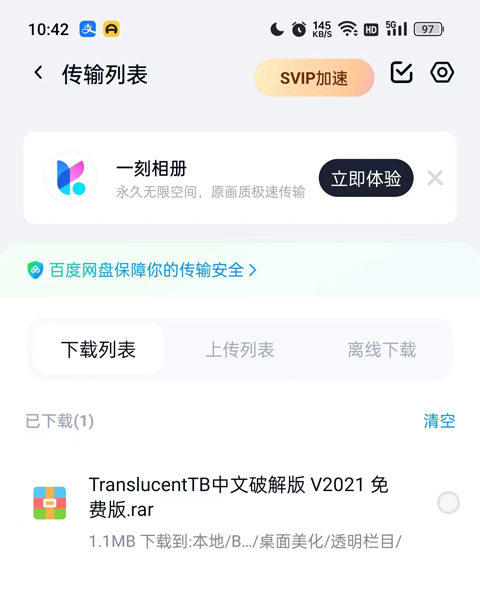
2、下载之后,直接在下载页面选择打开方式,选择ZArchiverpro打开;
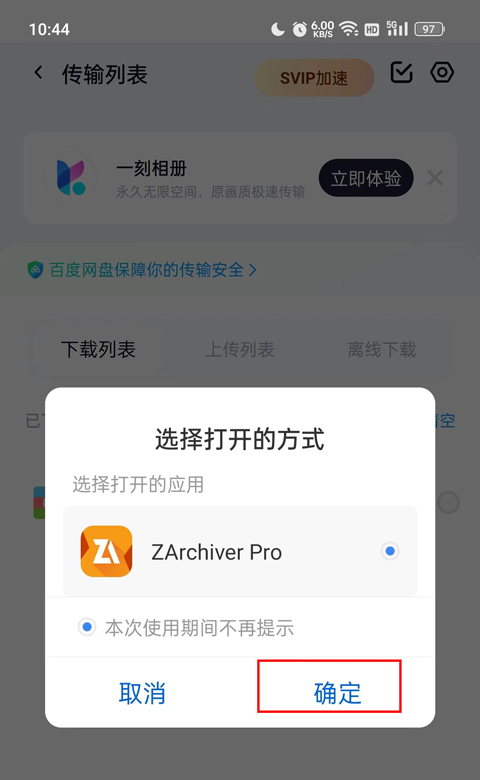
3、打开后,我们便进入ZArchiver pro软件,直接长按文件进行解压操作,并选择解压至当前文件夹。
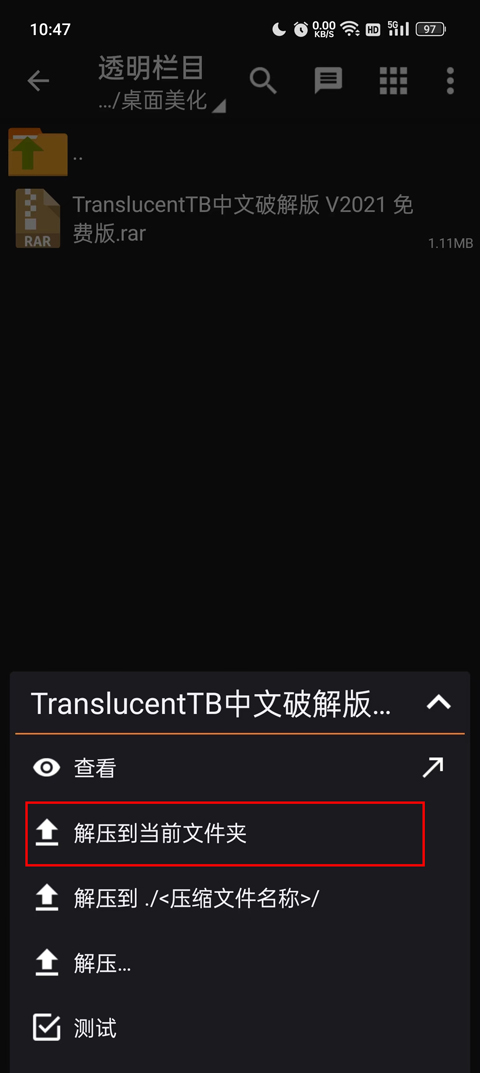
4、解压之后我们就会得到相应的解压文件。
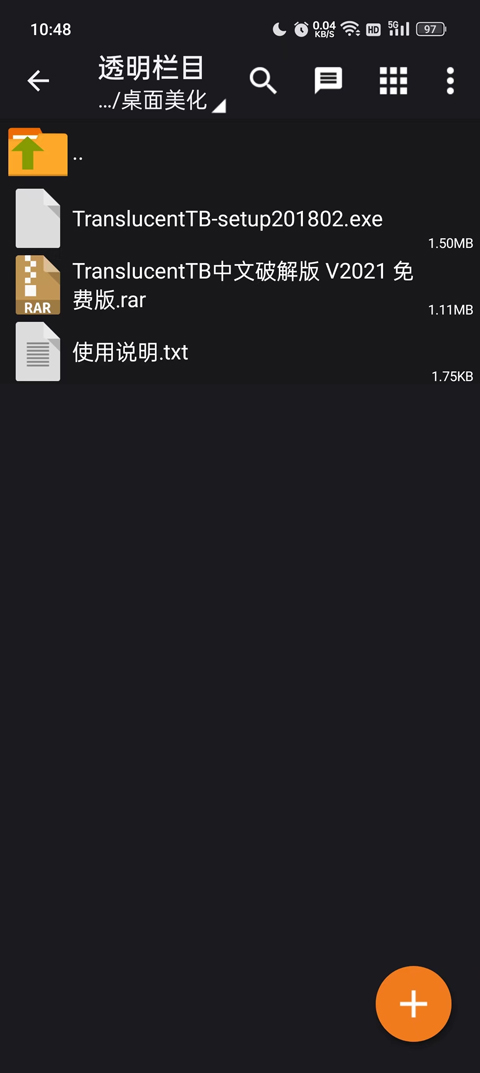
1、首先我们需要进入到软件中,然后找到搜索所需要移动的文件;
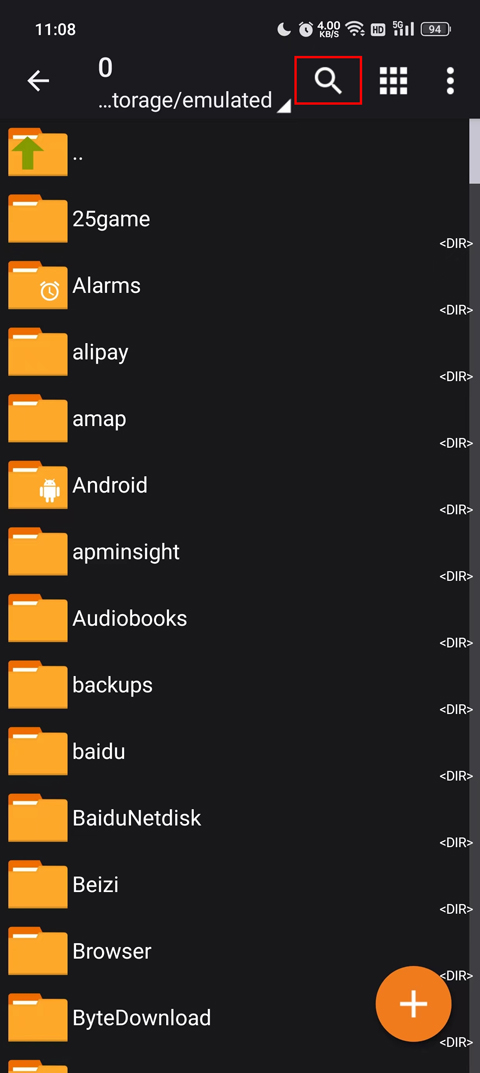
2、找到之后,长按所需要移动的文件,他会弹出很多选项,我们选择复制或者剪切;
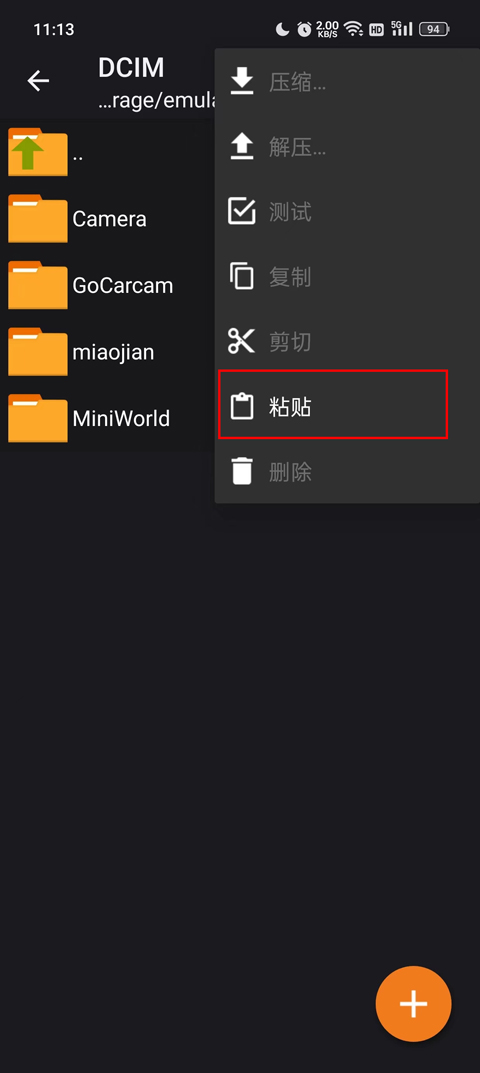
3、然后找到你想移动到的文件夹,在这个文件夹右上角找到选项按钮;
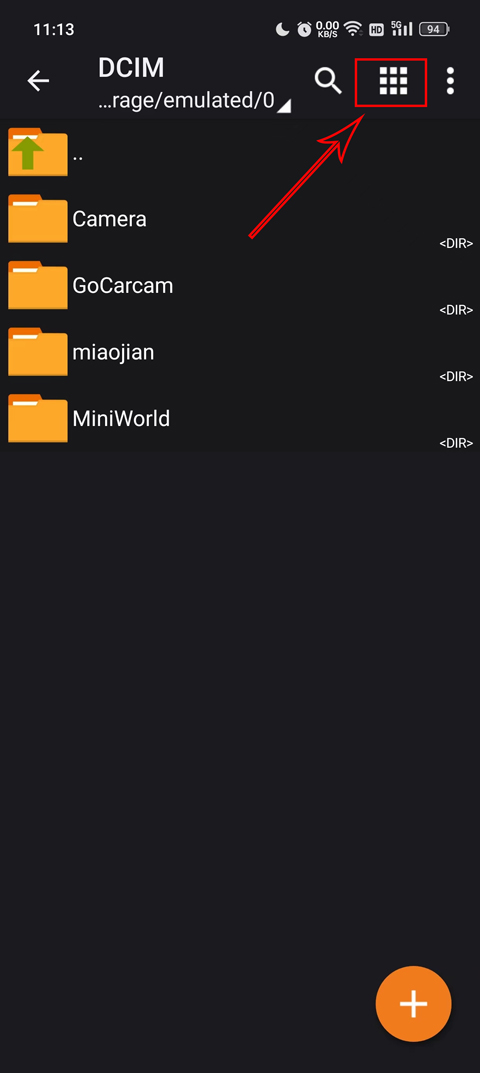
4、这里面会有一个粘贴的按钮,点击粘贴之后就移动成功了。
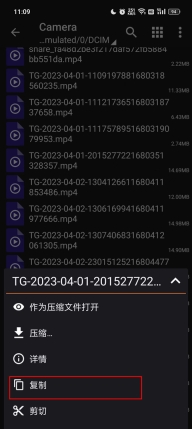
1、压缩文档拥有密码?
一些压缩文档可能会被加密并且该类文档仅能被知道密码的用户打开(不要使用手机密码)。
2、程序无法正常工作?
请给开发者发送邮件并附上所发生问题的详细描述。
3、我该如何压缩文件?
通过单击文件图标选择您所需要压缩的文件(文件名左侧),在其中一个选中文件的文件名上单击并在菜单中选择“压缩”操作,设置所需选项以及方式后点击确定按钮即可。
4、请问要怎样解压文件呢?
在压缩文档中点击,并选择所需操作(“解压至当前文件夹”或其他操作)。
解压缩文件:在这款软件中,您可以通过点击文件或文件夹来进行解压缩操作。选择要解压缩的文件,然后点击“解压缩”按钮即可。您可以选择解压缩到当前目录或指定的目录。
压缩文件:要压缩文件或文件夹,只需选择要压缩的项目,然后点击“压缩”按钮。您可以选择压缩文件的格式(如ZIP、RAR、7z等)和压缩级别。
密码保护压缩文件:如果您希望对压缩文件进行加密保护,可以在压缩文件时设置密码。在压缩操作中,找到“密码”选项,输入您想要设置的密码,然后完成压缩。
文件浏览和管理:这款软件不仅可以处理压缩文件,还可以作为一个文件浏览器和管理器。您可以通过导航栏浏览和打开文件夹,查看文件的详细信息,并进行剪切、复制、粘贴和删除等操作。
文件编辑功能:此款软件支持您在压缩文件内直接对文件进行编辑操作。首先选中想要编辑的文件,接着点击“编辑”按钮。之后,您既能够使用自带的文本编辑器,也可以挑选其他应用程序来完成文件编辑。
分卷压缩:如果您需要将大文件分割成多个部分进行传输或存储,这款软件提供了分卷压缩功能。在压缩操作中,找到“分卷压缩”选项,选择分卷大小,然后完成压缩。
自解压文件创建:利用此软件,您能够创建自解压文件。如此一来,接收方无需另行安装解压软件,就能直接解压文件。在执行压缩操作时,您只需找到“自解压”选项,勾选它并设定好相关参数,随后便可完成压缩。
好用的电脑解压缩软件有哪些?本期小编为大家整理了非常实用的电脑解压缩软件,全部都是免费使用的,能帮助你快速解压缩,应对各种解压缩需求,支持多种文件格式,带来便捷的功能体验,感兴趣的小伙伴赶快下载试试吧。
好用的文件管理器可以很好的帮助用户去整理自己的手机文件,轻松管理相关的数据等等。今天小编就给大家推荐十款好用的文件管理软件,这些软件的操作非常的简单,功能也非常的强大包括文件浏览、传输、备份等,有需要的快来选择适合自己的文件管理器App吧。
解压缩的软件有哪些呢?日程学习与办公的过程中用户通常会接受到各种压缩的软件,这时候就需要将它们解压缩才可以正常的浏览观看。也有一些需要传输的文件需要压缩加密之后才可以进出传输。所以今天小编就来给大家推荐几款好用最火的解压缩软件,用起来也是非常的简答,喜欢的不要错过哦。
好用的文件管理系统软件推荐为大家带来众多为企业和个人管理文档的重要工具。能够集中存储各种类型的文档,包括文本、图片、视频、音频等,确保文档的安全性和完整性。其次,文件管理系统软件普遍具备强大的文档分类和检索功能,通过关键词、标签、类别等多种方式,帮助用户快速定位所需文档,提高工作效率。小编为大家准备了详细的下载资源。对这类软件感兴趣的小伙伴,可以在其中获得让你满意的app。一定不要错过哦。